PowerToys Awake 公用程式
PowerToys Awake 是一款 Windows 工具,能夠讓電腦保持喚醒,而無需管理其電源和睡眠設定。 此工具在執行耗時任務時很有幫助,可確保電腦不會進入睡眠狀態或關閉畫面。
開始使用
您可以直接從 [PowerToys 設定] 或獨立可執行檔使用 PowerToys Awake。 從 PowerToys 執行此工具時,可以從 [PowerToys 設定] 或系統匣進行管理。
注意
PowerToys Awake 不會修改任何 Windows 電源計劃設定,也不相依於自訂電源計劃設定。 相反地,它會繁衍背景執行緒,告知 Windows 它們需要電腦的特定狀態。
設定
在 [PowerToys 設定] 中,切換 [啟用 Awake] 來啟動 PowerToys Awake。 啟用之後,應用程式會管理電腦的喚醒狀態。
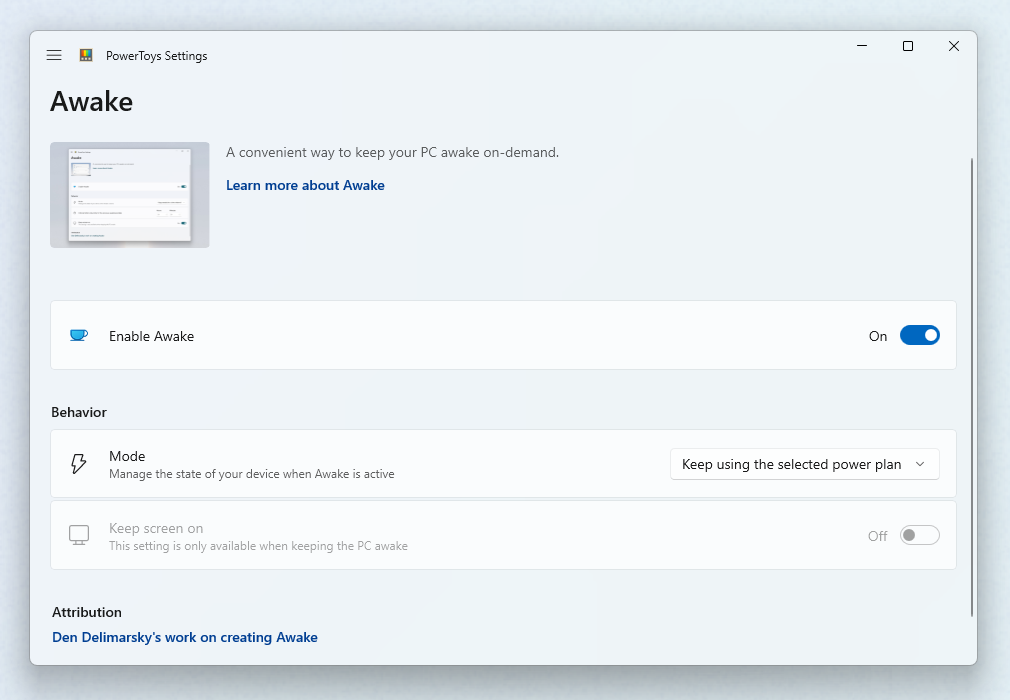
您可以選擇下列 Awake 狀態:
| 設定 | 描述 |
|---|---|
| 繼續使用選取的電源計劃 | 電腦喚醒狀態不受影響。 應用程式正在等待使用者輸入。 |
| 永遠保持喚醒 | 電腦會永遠保持喚醒,直到您明確將電腦置於睡眠狀態或關閉/停用該應用程式為止。 |
| 保持喚醒的時間間隔 | 讓機器在定義的有限時間保持喚醒。 在定義的時間之後,Awake 會回到先前的狀態。 |
| 保持喚醒,直到到期為止。 | 讓機器保持喚醒狀態,直到定義的時間為止。 |
注意
在電腦暫時保持喚醒狀態時變更小時或分鐘,將重設計時器。
保持螢幕開啟
雖然 PowerToys Awake 可以讓電腦永遠或暫時地保持喚醒,但在預設狀態下,連接到電腦的顯示器將會關閉。 如果您需要顯示器保持開啟,請使用[保持螢幕開啟] 開關,這會讓顯示器保持啟用狀態。
只有在 Awake 是在三個 [保持喚醒] 狀態之一中執行時,此功能才有效。 它不會在電腦重新啟動後繼續存在。
系統匣
若要從系統匣管理工具的執行,請以滑鼠右鍵按一下 PowerToys Awake 圖示。
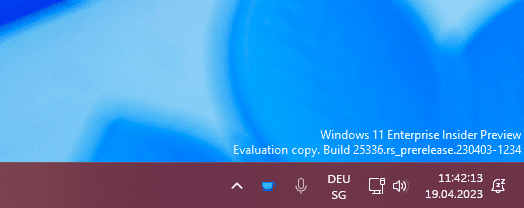
Command Line Interface (CLI) (命令列介面 (CLI))
PowerToys Awake 也可以直接從 PowerToys 資料夾以獨立應用程式的形式執行。 從終端機或透過 PowerToys.Awake.exe 捷徑檔案執行 .lnk 時,可以使用下列命令行引數:
| Argument | 描述 |
|---|---|
--use-pt-config |
使用 PowerToys 設定檔來管理設定。 假設有一個由 PowerToys 產生之 Awake 的 settings.json 檔案,該檔案包含所有必要的執行階段資訊。 這包括「行為模式」(無限期或定時)、螢幕是否應保持開啟狀態,以及暫時保持喚醒的小時和分鐘值是多少。使用這個引數時,所有其他引數都會被忽略。 Awake 會尋找 settings.json 檔案中的變更,以更新其狀態。 |
--display-on |
在機器保持喚醒時保持顯示器開啟或關閉。 預期的值為 true 或 false。 |
--time-limit |
Awake 讓電腦保持在喚醒的持續時間 (以秒為單位)。 可與 --display-on 結合使用。 |
--expire-at |
Awake 將關閉並恢復標準電源狀態的到期日期和/或時間。 可與 --display-on 結合使用。 |
--pid |
將 Awake 的執行附加至處理序識別碼 (PID)。 當具有指定 PID 的處理序終止時,Awake 也會終止。 |
注意
settings.json 設定檔位於 %HomePath%\AppData\Local\Microsoft\PowerToys\Awake\。 您可以修改 "customTrayTimes" 值來調整「暫時保持喚醒」選項,由名稱和保持喚醒的持續時間 (以秒為單位) 組成的陣列。 例如: "customTrayTimes":{"8 hours":28800} 。
如果沒有命令行引數,PowerToys Awake 會永遠讓電腦保持喚醒。
設定 --time-limit 參數的值時,將會接受這兩種格式:
PowerToys.Awake.exe --time-limit 36000PowerToys.Awake.exe --time-limit=36000
設定 --expire-at 參數的值時,會根據 DateTime.Parse 接受這些格式
PowerToys.Awake.exe --expire-at=17:00:00將於當日下午 5 點到期PowerToys.Awake.exe --expire-at="4/13/2023 17:00:00"將於 2023 年 4 月 13 日下午 5 點到期
意見反應
即將登場:在 2024 年,我們將逐步淘汰 GitHub 問題作為內容的意見反應機制,並將它取代為新的意見反應系統。 如需詳細資訊,請參閱:https://aka.ms/ContentUserFeedback。
提交並檢視相關的意見反應
